Seguro que alguna vez se te ha pasado por la cabeza grabar un vídeo de lo que estaba pasando en la pantalla de tu iPhone o tu iPad, en segundo plano. Seguro que alguna vez has querido grabar alguna partida de algún videojuego al que estás jugando en tu iPad. ¿Cómo podemos hacerlo de manera sencilla?
Pues hay una aplicación llamada Reflector que nos va a permitir hacerlo muy fácilmente. ¿Qué es lo que va a hacer esta aplicación? Va a convertir tu ordenador en un dispositivo AirPlay y está disponible para:
- iPhone, iPad
- Android
- Mac
- Windows
- Chromebook
Cuesta unos 22 euros, pero podemos probarla gratis por un periodo de 7 días.
El procedimiento es sencillo. Descargamos la app en el ordenador, tablet o smartphone, la instalamos e iniciamos el programa que empezara a correr en segundo plano.
Después, lo único que tenemos que hacer es dirigirnos a nuestro iPad o iPhone, comprobar que se encuentra conectado a la misma red que nuestro ordenador. Luego vamos al centro de control (deslizando el dedo desde la parte inferior hacia arriba), pinchamos en Duplicar Pantalla (Airplay), luego en el nombre de tu ordenador y dar a duplicación de pantalla, y unos segundos después aparecerá una pantalla de iPad o iPhone en la pantalla del ordenador duplicando el contenido de nuestro dispositivo Apple. Te pedirá un código de seguridad para permitir la acción.
Lo acabo de probar en un MacBook Pro y un iPhone en 2024: he duplicado la pantalla del iPhone en el y la he mandado al MacBook Pro:
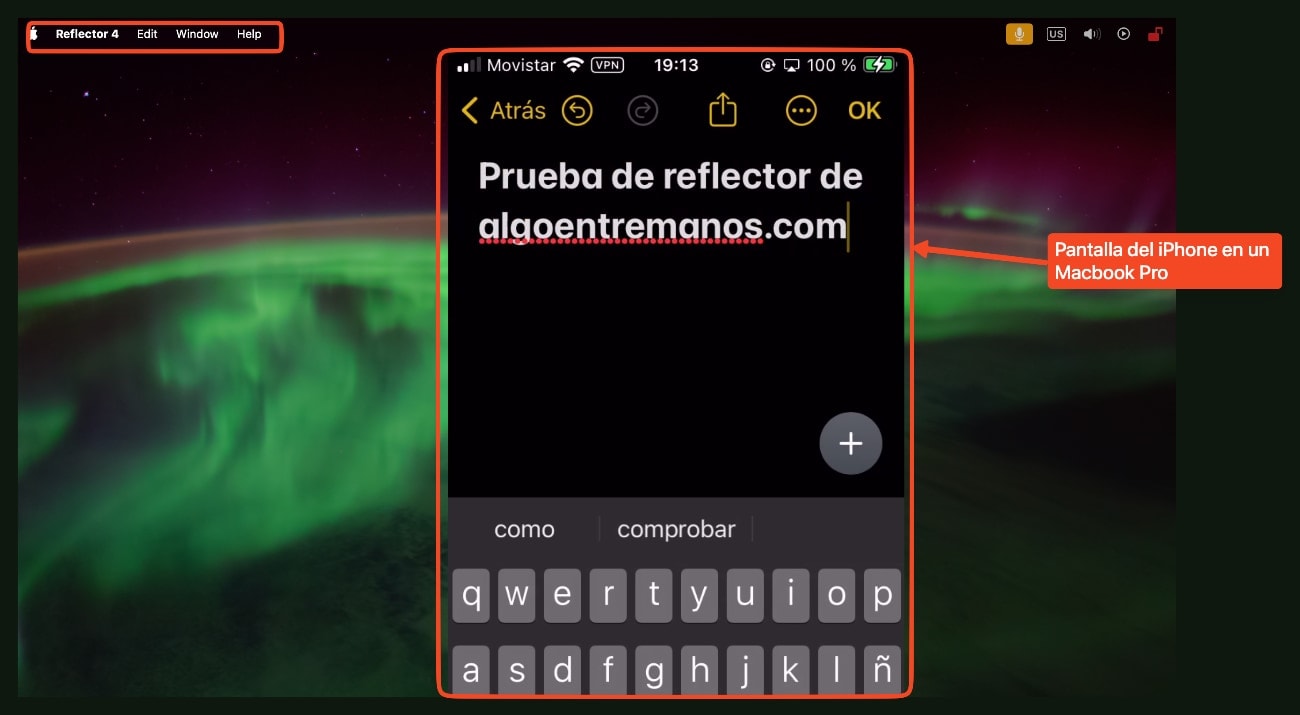
En los ajustes de la app puedes cambiar unas cuantas cosas, como por ejemplo la resolución de AirPlay, FPS, seguridad, fondo. La calidad de la grabación del vídeo ha mejorado un 100 % desde que probé por primera vez la app en 2014.
Esta es la prueba que hice en 2014 con la versión más antigua: Podéis verlo en la siguiente captura de pantalla de mi Mac que he realizado cuando se ha iniciado Reflector y he duplicado la pantalla de mi iPad Mini:
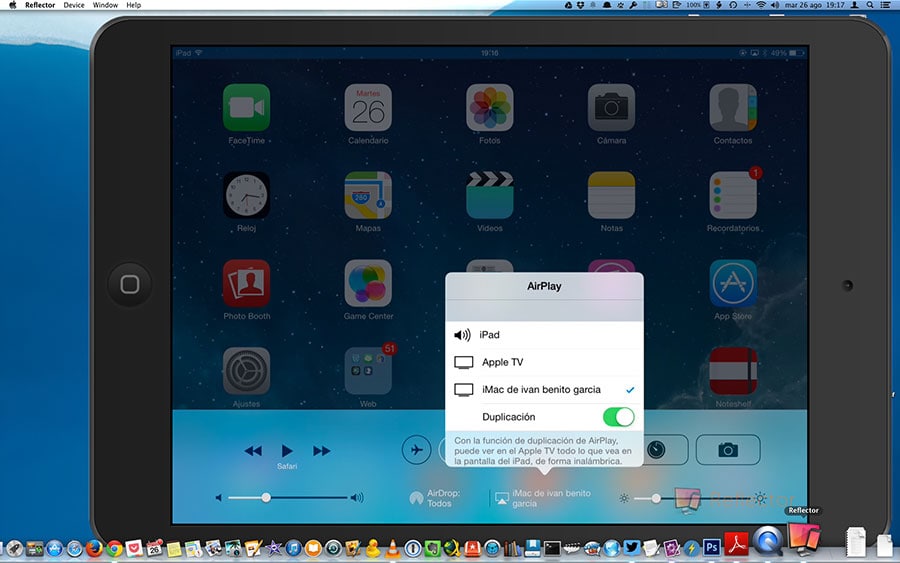
¿Cómo podemos grabar video de nuestro iPad o iPhone una vez hecho esto? La forma más fácil es utilizar QuickTime Player, ir a “Archivo” y luego a “Nueva grabación de pantalla” o podemos usar otros trucos. Con este método incluso podremos elegir que parte de la pantalla grabar y la fuente del sonido. En la prueba que he realizado sonaba un poco a lata, pero es más que suficiente para hacerse una idea de lo que se está grabando.
La calidad del video no era la mejor del mundo, pero ha mejorado en las nuevas versiones. El problema que encontré ha sido que hay un cierto retardo o pequeñas pausas en la grabación, pero fue porque mi Mac es un poco “viejo”… En mi nuevo MacBook Pro M1 Pro todo va como la seda.
- Os recomiendo descargar Reflector y utilizar la versión de prueba durante 7 días para ver si os convence…
Este es el listado de cosa que puede hacer esta aplicación:
- Crear un mirror de la pantalla.
- Graba cualquier dispositivo reflejado. Añade audio de voz en off y personaliza la grabación cuando sea necesario.
- Transmite vídeos o películas caseras a Reflector, o comparte fotos en una pantalla más grande.
- Evita las conexiones no deseadas y restringe el acceso.
- Es compatible con AirPlay, Miracast, Google Cast.

